
转载于我的小红书笔记
https://www.xiaohongshu.com/discovery/item/62cfd534000000002103ab39
新电脑到手验机环节必不可少,毕竟总有不法商家偷摸着浑水摸鱼 收藏本文你就是电脑大神🙆♀️
收藏本文你就是电脑大神🙆♀️
~~~~~~~~~~~
验机流程:
1⃣拆机验机必须全程录像,从拆快递开始,把快递单,快递是否完整,封贴是否完整,全部拍清楚~(⚠️非常重要)
2⃣核对电脑包装,比如联想在包装上都会有配置单,核对一下主要配置和生产日期!我这台才生产十几天,摸摸机或者挖矿的可能性就很小啦
3⃣没问题了,正式开箱!首先还是看外观,笔记本外面无划痕掉漆是最基本的,而拯救者系列充电器都会有塑料袋包装,这是新机一定的!
4⃣启动电脑环节 按下电源键,新电脑的正确反应,是无法点亮~此时插入电源,再次开机,能点亮则为新机~(⚠️非常重要)
按下电源键,新电脑的正确反应,是无法点亮~此时插入电源,再次开机,能点亮则为新机~(⚠️非常重要)

5⃣开机后按Windows提示,来到联网界面。此时不能联网!(⚠️非常重要) 联网视为激活电脑,激活则电脑有问题也不能退!!!
6⃣跳过联网:按下shift+F10,输入taskmgr,回车,进入任务管理器,点标题栏中详细信息,找到“oobenetworkconnectionflow.exe”,右键结束进程,你就直接进入了系统桌面!!
7⃣此时可以检查电脑其他情况了。建议下载软件鲁大师(使用U盘将检测软件带入电脑,避开联网)(⚠️非常重要),自带各种检测功能:屏幕是否漏光/坏点,硬件是否是与官方描述一致,电脑硬盘通电时间,通电次数(⚠️非常重要)……小白的话可以试着跑一个看看与网上同款电脑是否差不多哈~
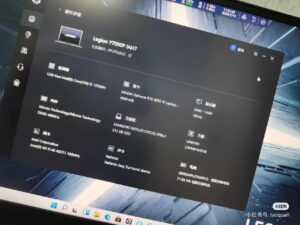
8⃣逐个点击键盘按键,逐个使用电脑接口,连接电脑蓝牙,闭合电脑看是否完美,打开音响看是否有杂音
9⃣到这里就已经基本完成啦~最后一步,打开电脑官网,输入笔记本背面的电脑编号,查询保修期限~(联想一般从生产日期开始算,有发票可以改)
😘大功告成~恭喜🎉你得到超棒的新电脑一台!开始联网吧!
~~~~~~~~~~
文章比较长,快🔥点赞收藏🔥分享朋友圈🔥❗❗咱不能吃暗亏❗❗


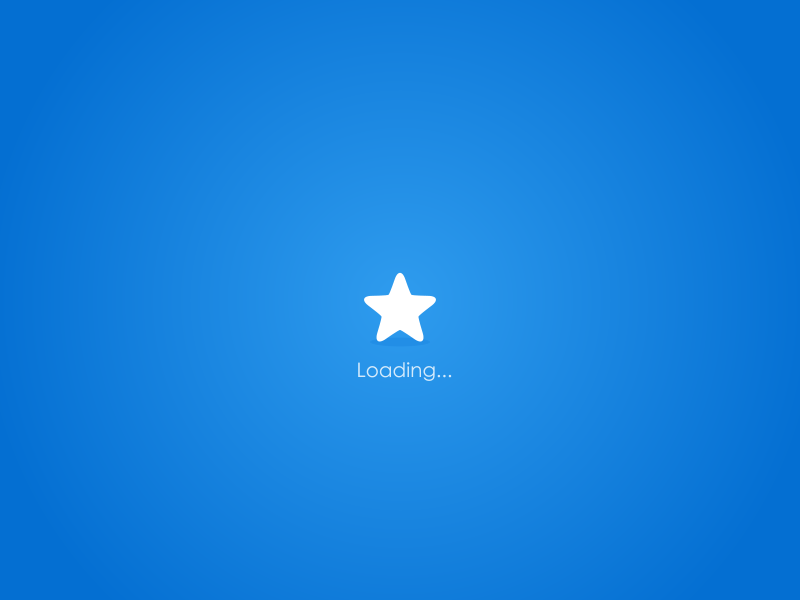
评论(0)
暂无评论